A Jotform oferece um amplo leque de Campos de Formulário para você adicionar em seu formulário. Confira abaixo a lista completa dos Campos de Formulário e entenda o que é possível fazer a partir de cada um deles.
ELEMENTOS DO FORMULÁRIO
CABEÇALHO: O Cabeçalho é o título ou tema do seu formulário. Utilize o sub-cabeçalho para adicionar informações mais detalhadas se desejar.
NOME COMPLETO: É um campo pré-definido composto por nome e sobrenome. Use esta função ao invés de inserir duas caixas de texto. É mais simples e mais rápido.
E-MAIL: O campo para inserção de email conta com um mecanismo de validação que assegura que a informação inserida seja um email válido.
ENDEREÇO: Contém campos pré-determinados para que o respondente insira seu endereço completo.
TELEFONE: Campo pré-definido para inserir números de telefone com código de área.
SELETOR DE DATAS: Campo para coletar datas. Também oferece a opção de inserção de Horário (para habilitar, acesse as configurações no próprio campo de formulário)
ELEMENTOS BÁSICOS
TEXTO CURTO: Esta opção irá criar uma pequena caixa de texto para entradas curtas, cujas respostas se limitem a uma só linha.
TEXTO LONGO: Esta opção irá criar uma caixa de texto maior para possibilitar respostas mais extensas, normalmente utilizada para comentários, sugestões ou perguntas que requerem respostas mais detalhadas.
PARÁGRAFO: Esta poderosa ferramenta possibilita a inserção de texto com formatação HTML e CSS inline.
MENU SUSPENSO: Permite a criação de uma pergunta fechada com opções de resposta pré-definidas, apresentadas em forma de lista em uma caixa selecionadora. Esta modalidade admite a seleção de apenas uma resposta pelo respondente.
ESCOLHA ÚNICA: Permite a criação de uma pergunta fechada com opções de resposta pré-definidas, apresentadas ao respondente em forma de lista aberta. Esta modalidade admite a seleção de apenas uma resposta pelo respondente.
MÚLTIPLA ESCOLHA: Permite a criação de uma pergunta fechada com opções de resposta pré-definidas, apresentadas ao respondente em forma de lista aberta. Esta modalidade admite a seleção de múltiplas respostas pelo respondente.
NÚMERO: Este campo permite a inserção de qualquer número.
IMAGEM: Este campo permite que você insira uma imagem no formulário. Você também pode utilizar esta função para personalizar seu formulário com a sua marca.
UPLOAD DE ARQUIVOS: Possibilita ao respondente anexar um arquivo a partir do formulário.
HORÁRIO: Permite que o respondente insira hora e minutos.
CÓDIGO CAPTCHA: Cria um ponto de verificação Captcha para tornar seu formulário menos suscetível a ser alvo de SPAM. Esta ferramenta também permite habilitar o serviço ReCaptcha, do Google.
CONTADOR: Facilita a inserção de números.
ENVIAR: Este campo é obrigatório. É ele que permite que o respondente envie o formulário após seu preenchimento.
ELEMENTOS DA PESQUISA
TABELA DE ENTRADA: Permite que você organize os campos de resposta em uma tabela.
AVALIAÇÃO EM ESTRELAS: Permite a inserção de um campo de avaliação em estrelas. Conta também com outras opções de figuras como coração, raio, lmpada etc.
AVALIAÇÃO EM ESCALA: Permite a inserção de um campo de avaliação baseado em uma escala definida por você (ex: de 1 a 5, de 1 a 10).
ELEMENTOS DA PÁGINA
DIVISOR: Adiciona uma linha divisória para melhor organizar as seções do seu formulário.
ABRIR/FECHAR: Permite expandir ou ocultar uma seção do seu formulário para uma navegação mais fluida.
QUEBRA DE PÁGINA: Permite a fragmentação do formulário em múltiplas páginas. Dica: sempre que criar uma nova página, acrescente um novo cabeçalho para indicar o começo dessa nova página.
ELEMENTOS DE FORMA DE PAGAMENTO
CAMPOS DE PAGAMENTO: Permite a criação de uma seção para recebimento de pagamento através de um leque de portais internacionais de pagamento. Clique para ver a lista completa de processadores de pagamento. Caso ainda não saiba qual a melhor opção para você, leia nosso artigo (em inglês) Which Payment Processor is Right for Your Business.
WIDGETS
Os Widgets são plugins com funções avançadas que você pode adicionar diretamente em seu formulário. Para entender melhor como usá-los, confira nosso guia sobre Como Adicionar Widgets ao seu Formulário.
A Jotform também oferece uma coleção de Integrações de Formulários com funcionalidades adicionais que você não encontrará em nenhuma das abas mencionadas (Elementos Básicos, Pagamentos e Widgets).
O que você achou das ferramentas que oferecemos? Gostaria de deixar uma sugestão de uma nova funcionalidade? Escreva para nós nos comentários para refinarmos cada vez mais a nossa plataforma.
Se você tem uma pergunta, escreva para que o Fórum de Suporte possa ajudar você.
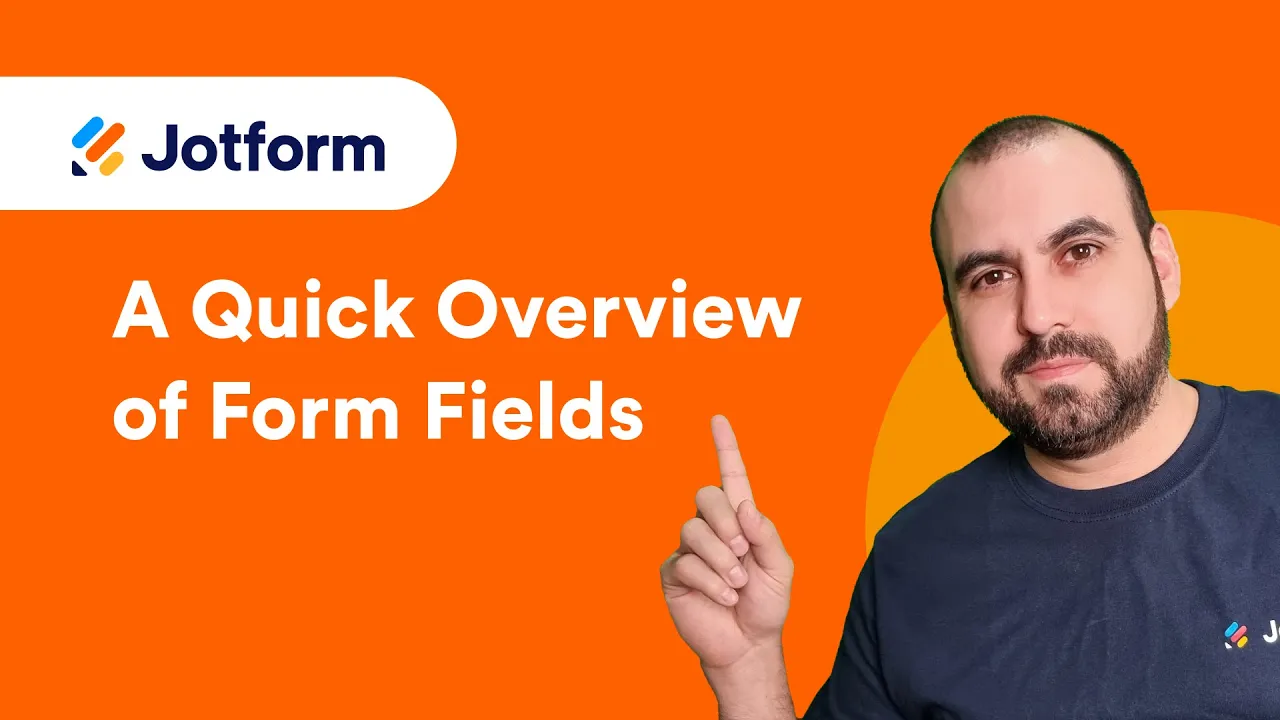
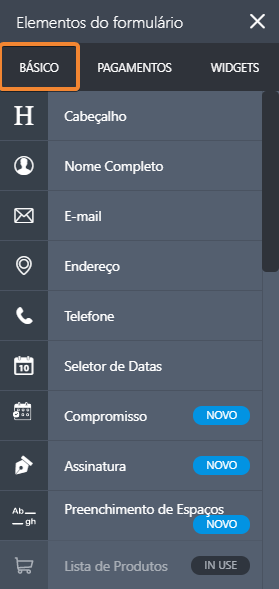



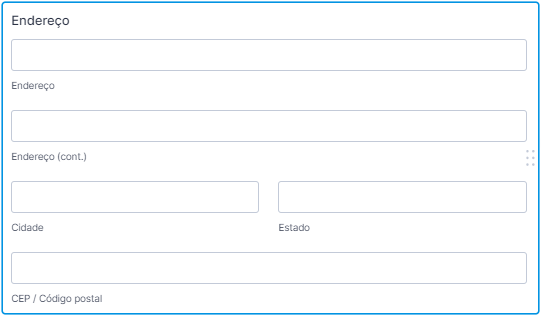


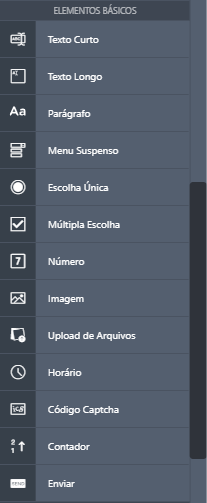

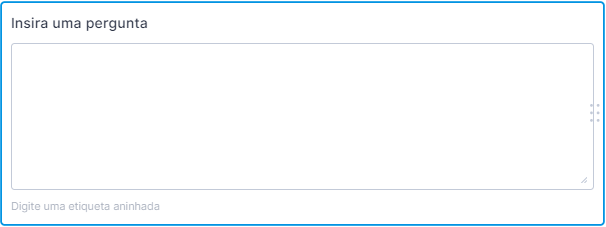
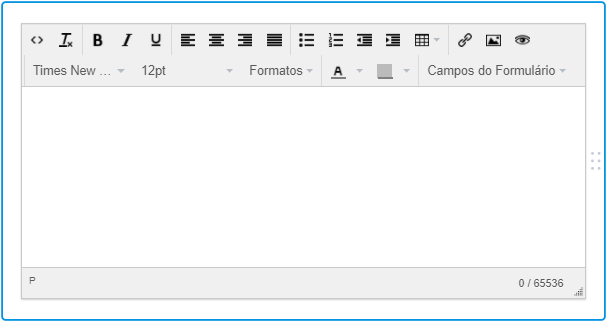

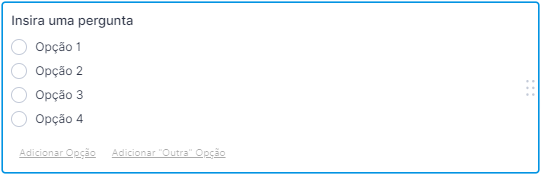
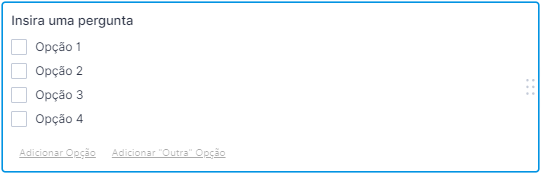

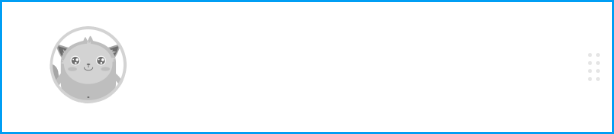
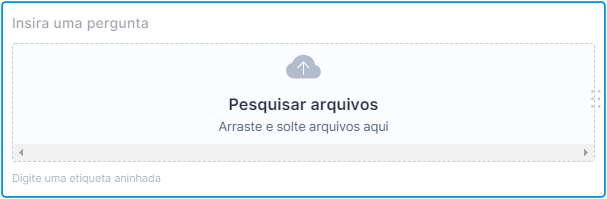

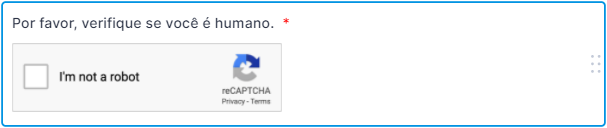



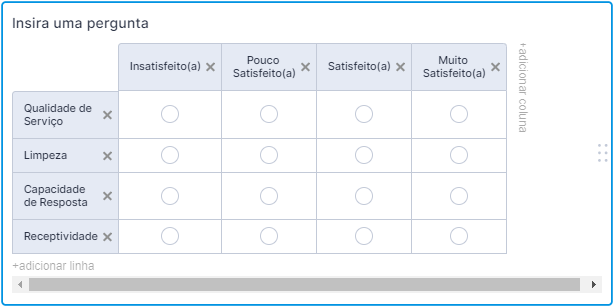

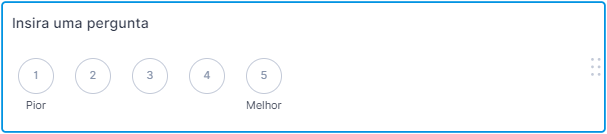
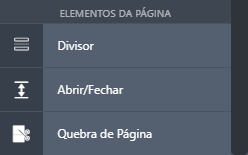



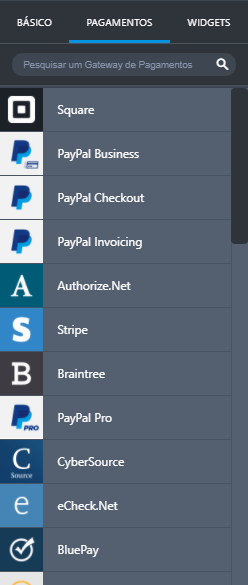

Enviar Comentário: